Pertanto, AWS ha introdotto “AWS CloudFormation” che rende più semplice per gli utenti distribuire e modificare le applicazioni. Con AWS CloudFormation, gli utenti possono creare e distribuire applicazioni specificando le risorse nel modello e nel codice. La pulizia di queste risorse dopo aver completato l'attività richiede solo pochi clic. AWS CloudFormation è una soluzione rapida ed economicamente vantaggiosa per la gestione e la manutenzione manuale delle risorse AWS.
Contorno rapido
Questo articolo tratta i seguenti aspetti di CloudFormation:
- Cos'è CloudFormation?
- Perché dovrebbe essere utilizzato CloudFormation?
- Come funziona AWS CloudFormation?
- Quali sono i concetti chiave di AWS CloudFormation?
- Come iniziare con AWS CloudFormation?
- Suggerimento bonus: come eliminare uno stack in CloudFormation?
- Quali sono i vantaggi di AWS CloudFormation?
- Qual è il prezzo di AWS CloudFormation?
- Conclusione
Cos'è la formazione delle nuvole?
AWS CloudFormation, noto anche come “Infrastruttura come codice” è un servizio che aiuta a impostare e gestire le risorse attraverso diversi file di testo. Questi file di testo vengono chiamati “Modelli” . Il modello creato e utilizzato in CloudFormation contiene tutti i file informazione necessaria sulle risorse, sul loro provisioning e sulle configurazioni in YAML e JSON formati.
Invece di impostare manualmente le risorse, AWS CloudFormation crea, gestisce e determina le dipendenze tra le risorse. Fornisce agli utenti una soluzione economicamente vantaggiosa per la replica e il monitoraggio delle risorse.
Perché dovrebbe essere utilizzato CloudFormation?
AWS CloudFormation gestisce la fornitura e la configurazione delle risorse AWS necessarie per l'applicazione. Ciò consente agli utenti di utilizzare il proprio tempo concentrandosi sulla complessità della codifica delle applicazioni distribuite invece di gestire le risorse.
Con AWS CloudFormation, gli utenti possono creare cloni del loro server configurazione in qualsiasi momento. Inoltre, gli utenti possono gestire facilmente i file modifiche ad hoc nell'ambiente esistente dell'applicazione. Contribuendo al fatto che AWS CloudFormation opera sui modelli, il configurazioni all'interno questi modelli può essere modificato in qualsiasi momento. Queste modifiche possono anche essere testate in anticipo per determinarne l'impatto sull'applicazione.
Come funziona AWS CloudFormation?
Il meccanismo di funzionamento di AWS CloudFormation inizia con la creazione e la fornitura del modello per lo stack. Gli utenti possono utilizzare i modelli forniti da AWS o i modelli gestiti personalizzati. Questi modelli sono i file di testo che seguono il file “YAML” o “JSON” formati. Nel modello, l'utente specifica diverse configurazioni, ad es. motore di database, configurazione del server, ecc.
Questo modello viene caricato nel bucket S3 come parte del codice. CloudFormation lo farà andare a prendere il codice da Benna S3 e convaliderà il modello. Le risorse specificate nel modello verranno create in modo ordinato da CloudFormation.
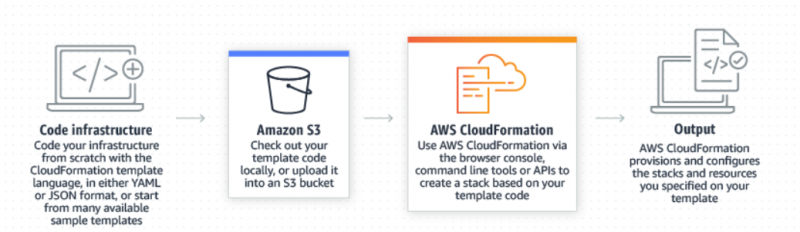
Quali sono i concetti chiave di AWS CloudFormation?
AWS CloudFormation include due componenti chiave, ovvero modello e stack:
Modello
I modelli sono file JSON o YAML formattati che definiscono l'infrastruttura dell'applicazione. Gli utenti possono creare, aggiornare o visualizzare modelli nel designer CloudFormation che è integrato con una grafica ricca. Il modello è composto dai seguenti oggetti:
- Versione: Ciò specifica e determina le funzionalità di un modello a seconda delle versioni del modello.
- Descrizione: Include commenti sui modelli come lo scopo o i motivi per creare il modello, ecc.
- Metadati: I metadati includono la configurazione dettagliata del modello.
- parametri: Il 'parametro' è la sezione opzionale che viene utilizzata ogni volta che uno stack viene creato o aggiornato. La sezione dei parametri viene utilizzata per personalizzare il modello utilizzando i valori di input personalizzati.
- Mappature: Viene utilizzato per abbinare le coppie chiave-valore. La chiave viene abbinata ai valori corrispondenti forniti.
- Condizioni: Questa sezione viene utilizzata per specificare le istruzioni che vengono soddisfatte quando viene creato uno stack.
- Risorse: È una sezione obbligatoria utilizzata per dichiarare le risorse AWS per lo stack.
- Produzione: Questa sezione tratta gli output che verranno visualizzati sulla console CloudFormation.
Pila
Gli stack vengono definiti come una raccolta di risorse dichiarate nel modello di CloudFormation. Uno stack contiene tutte le risorse necessarie per la distribuzione di un'applicazione. Utilizzando questi stack nei modelli, le risorse possono essere create e manipolate in modo prevedibile e ordinato. Vengono forniti tre diversi tipi di stack che servono a scopi diversi:
- Pile nidificate : Vengono utilizzati per formare una gerarchia degli stack definendo uno stack all'interno di un altro stack.
- Stack di Windows: Tali stack vengono utilizzati per aggiornare e configurare gli stack nelle istanze Windows. Gli utenti possono creare stack Windows per EC2 Microsoft AMI.
- Set di stack: Gli stackset consentono agli utenti di creare più stack da un singolo modello. Questi set di stack sono accessibili a livello globale.
Nota: modificare i set
Come affermato in precedenza, i modelli possono essere modificati. Per modificare un'istanza mentre si trova nello stato di esecuzione, gli utenti possono generare una serie di modifiche. Questo insieme di modifiche è un riepilogo delle modifiche proposte. I set di modifiche consentono agli utenti di determinare il possibile impatto delle modifiche sull'applicazione in esecuzione prima di implementarle praticamente. Questa pratica è considerata sicura, soprattutto per le risorse critiche.
Come iniziare con AWS CloudFormation?
Per iniziare con AWS CloudFormation, segui attentamente i passaggi indicati di seguito:
Fase 1: Console di gestione AWS
Cerca il “Formazione delle nuvole” servizio dalla barra di ricerca della Console di gestione AWS dopo aver effettuato l'accesso al tuo account. Fai clic sul nome del servizio dai risultati visualizzati:
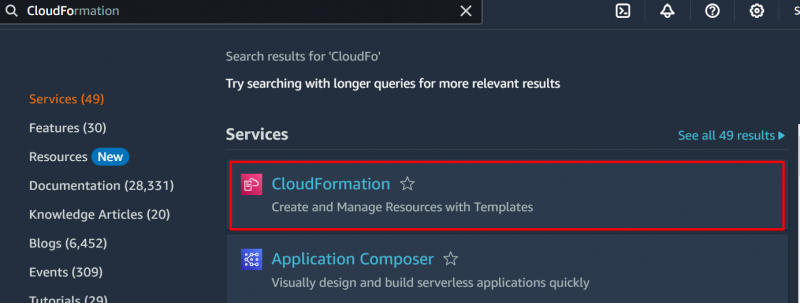
Passaggio 2: crea una pila
Clicca il 'Crea pila' pulsante dalla console di AWS CloudFormation:
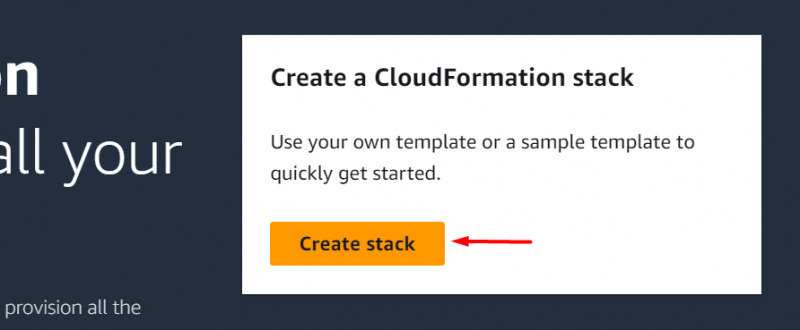
Passaggio 3: preparare il modello
Nell'interfaccia successiva, sono presenti tre opzioni visualizzate sotto “Prepara modello” sezione:
- Il modello è pronto: L'utente può selezionare l'URL del bucket S3 in cui viene caricato il modello personalizzato.
- Utilizza un modello di esempio: Questi modelli sono forniti da AWS.
- Crea un modello in Designer : gli utenti possono anche creare i propri modelli utilizzando lo strumento CloudFormation Designer.
Per questa demo, seleziona 'Utilizza un modello di esempio' opzione:
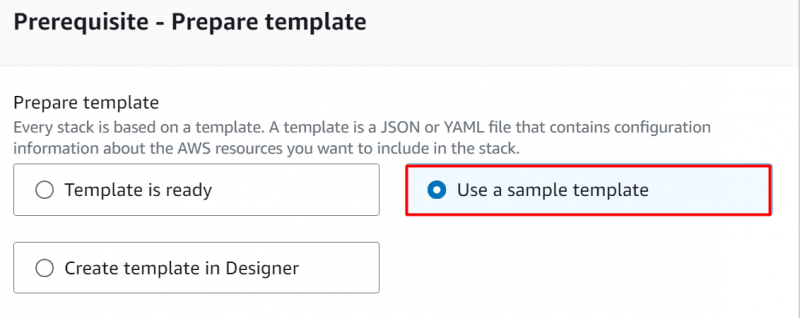
Passaggio 4: seleziona un modello
Nel “Seleziona un modello di esempio” sezione, scegli a 'LAMPADA' (Linux, Apache, MySQL, PHP) modello che rientra nella categoria di 'Semplice' modelli dall'elenco a discesa:
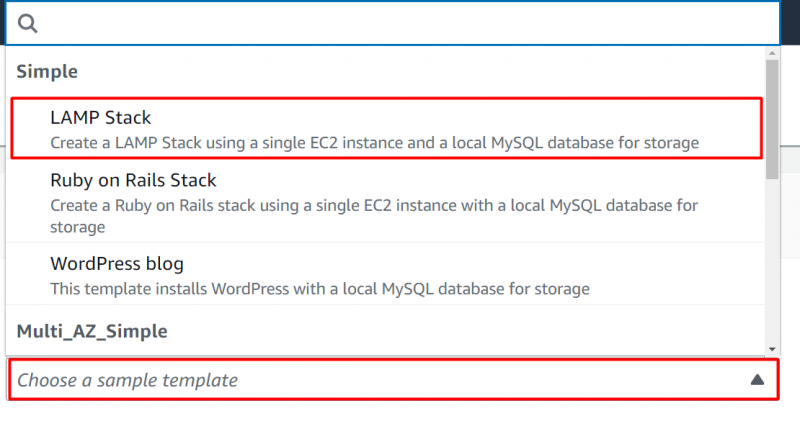
Per visualizzare il modello in CloudFormation Designer, fare clic su 'Visualizza in Designer' pulsante:
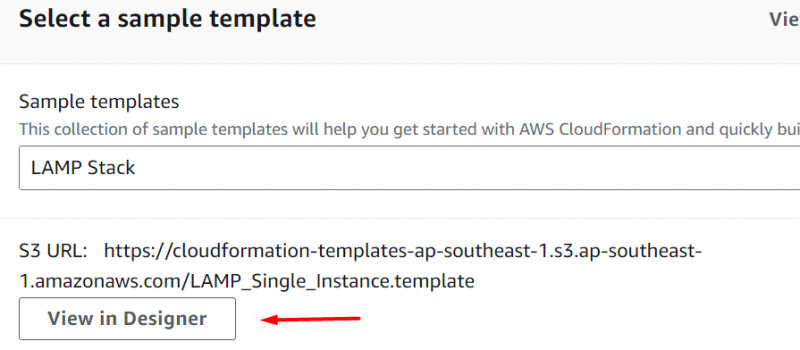
Questo aprirà il modello nella vista del Designer. Gli utenti possono scegliere la lingua del modello, ingrandire o rimpicciolire il modello, scegliere il tipo di risorsa, ecc.
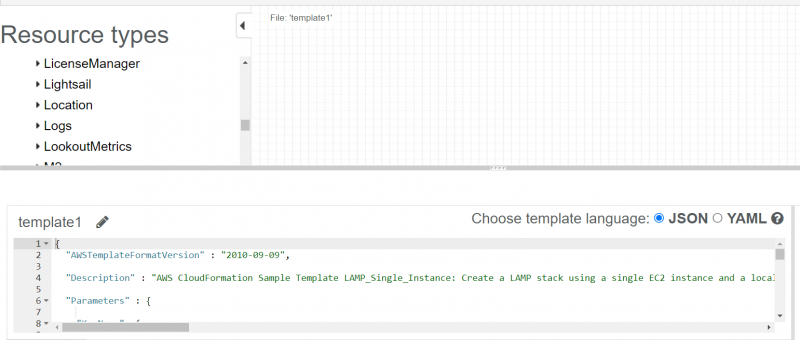
Passaggio 5: tocca il pulsante 'Avanti'.
Torna alla console iniziale di CloudFormation. Clicca il 'Prossimo' pulsante situato nella parte inferiore dell'interfaccia:
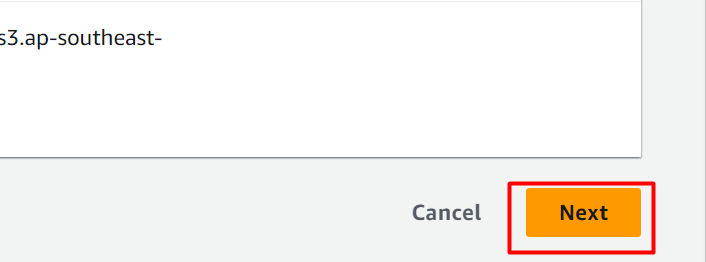
Passaggio 6: dettagli di configurazione
Fornire il nome per lo stack nel file 'Nome pila' campo di testo:
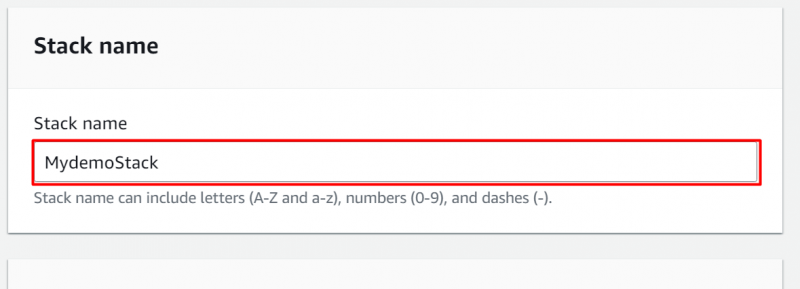
Poi arriva il “Parametri” sezione. IL “NomeDB” è fornito come predefinito da AWS. Tuttavia, l'utente può anche specificare un nome personalizzato per il proprio database. Fornire la password nel file “PasswordDB” E “DBRootPassword” campi di testo. Allo stesso modo, fornire un nome utente nel file “Utente DBU” campo di testo:

Seleziona il tipo di istanza dall'elenco a discesa del campo di testo Tipo di istanza. Specificare il nome di una coppia di chiavi nel file 'NomeChiave' . Gli utenti possono anche selezionarne uno qualsiasi chiave esistente per l'istanza EC2. Dopo questa configurazione, tocca 'Prossimo' pulsante per procedere oltre:
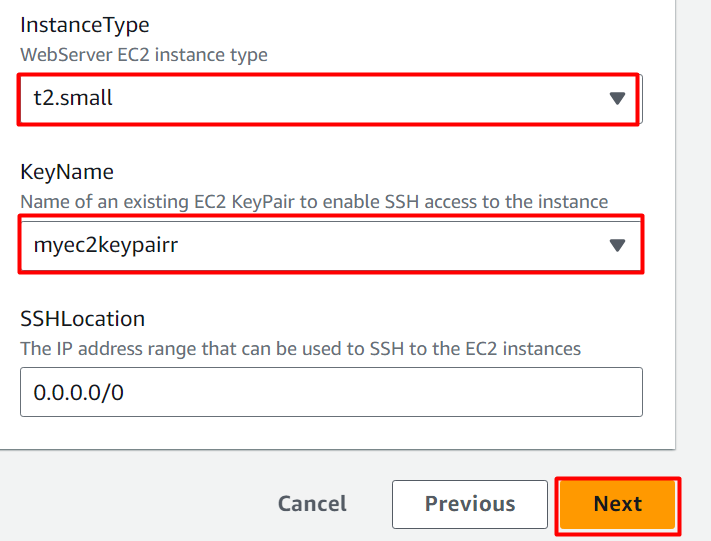
Passaggio 7: configurazione delle opzioni dello stack
Dall'interfaccia visualizzata, l'utente può selezionare a ruolo IAM personalizzato per la configurazione di CloudFormation. Questo è un campo facoltativo e può funzionare anche come predefinito. Gli utenti possono anche configurare lo stack per gli eventi di errore:
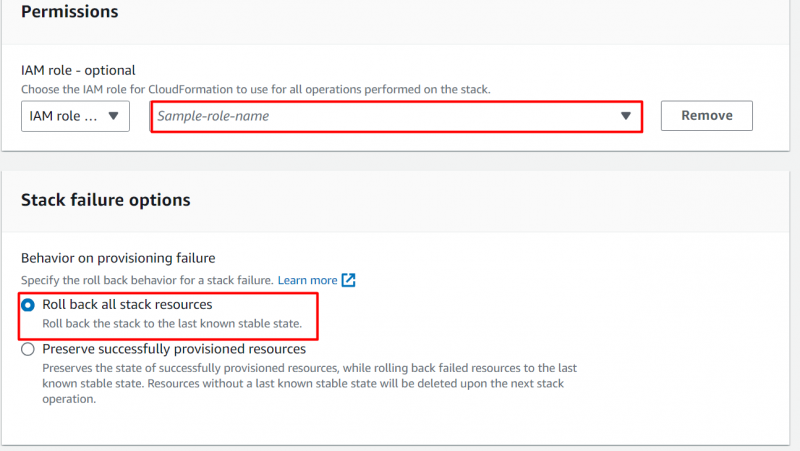
Mantenendo le impostazioni predefinite per questa demo, fare clic su 'Prossimo' pulsante nella parte inferiore dell'interfaccia:
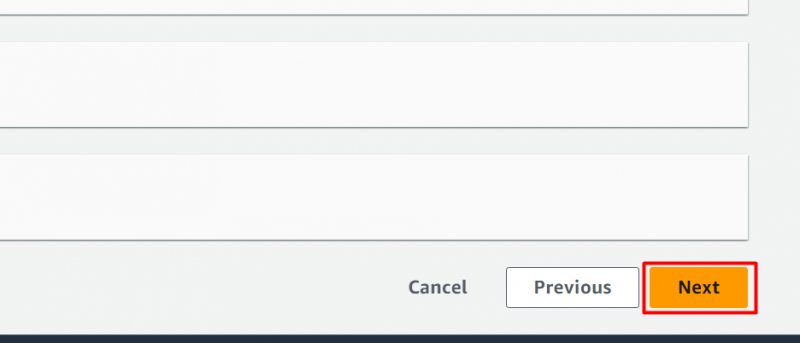
Passaggio 8: rivedere le informazioni
Nell'interfaccia successiva, il file configurazioni degli stack vengono visualizzati all'utente per la revisione:
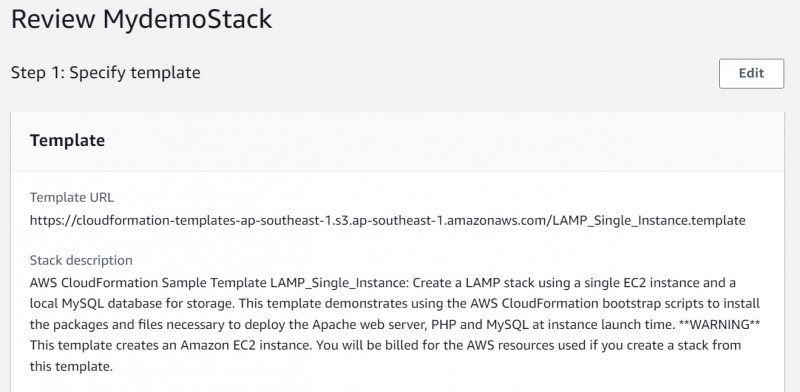
Dopo aver esaminato attentamente le informazioni sullo stack, scorri fino alla fine dell'interfaccia e fai clic su 'Invia' pulsante per creare lo stack:
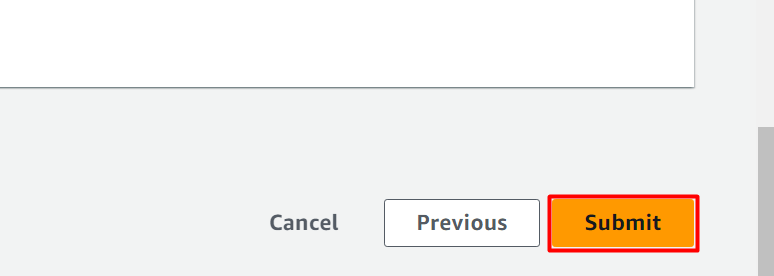
Passaggio 9: progresso
Nell'interfaccia successiva, il file progresso della pila è visualizzato . Ciò richiederà del tempo per configurare e creare lo stack:
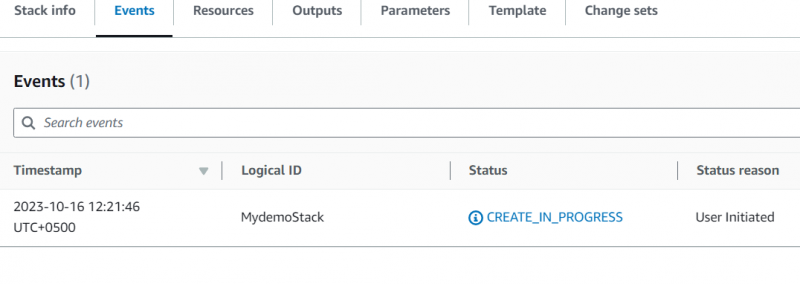
Clicca il 'Evento' verranno visualizzate la scheda e le informazioni relative allo Stack. Qui, CloudFormation sta attualmente creando diverse istanze del server Web e gruppi di sicurezza per l'istanza EC2. Qualsiasi tipo di errore che si verifica durante la creazione dello stack verrà visualizzato anche qui:
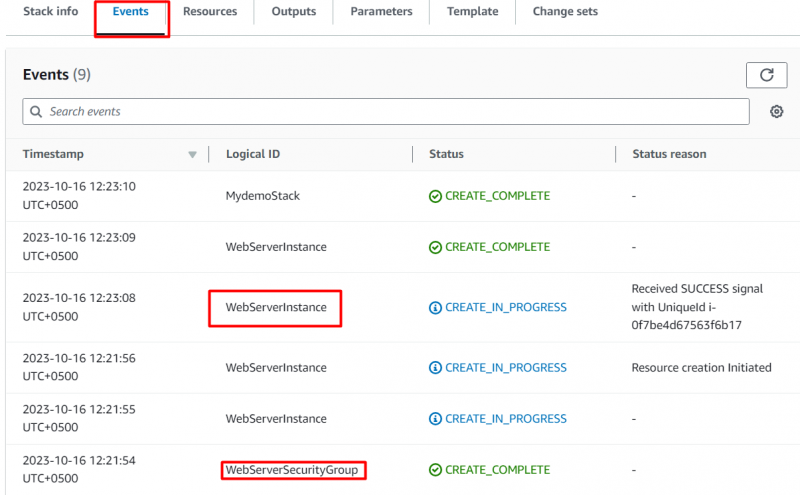
Lo stack è stato creato correttamente:
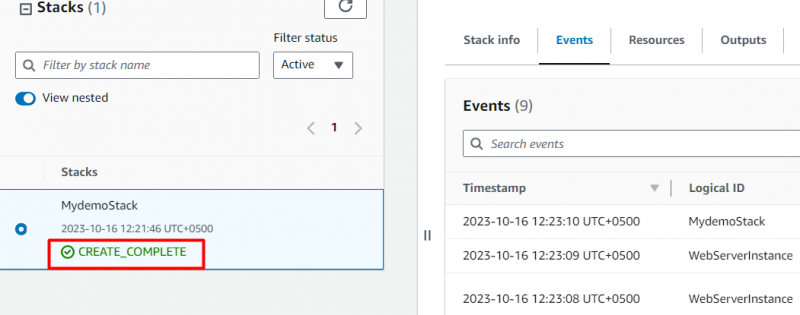
Clicca il “Risorse” scheda per visualizzare le risorse create da CloudFormation. Qui, nella scheda Risorse, vengono visualizzate le informazioni sull'istanza del server web e sul gruppo di sicurezza dell'istanza EC2:
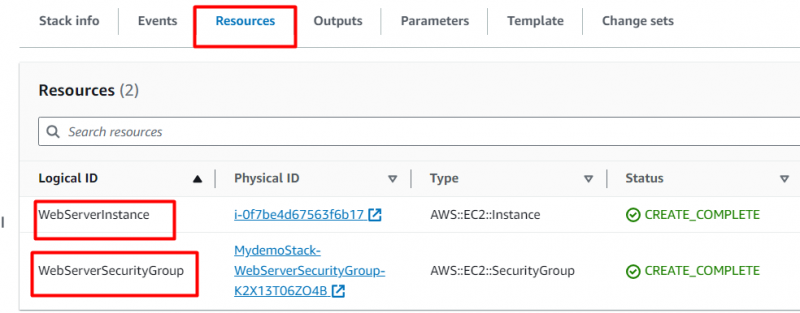
Per visualizzare l'output di CloudFormation, toccare il file URL previsto ai sensi del 'Valore' sezione dopo aver fatto clic su 'Produzione' scheda:
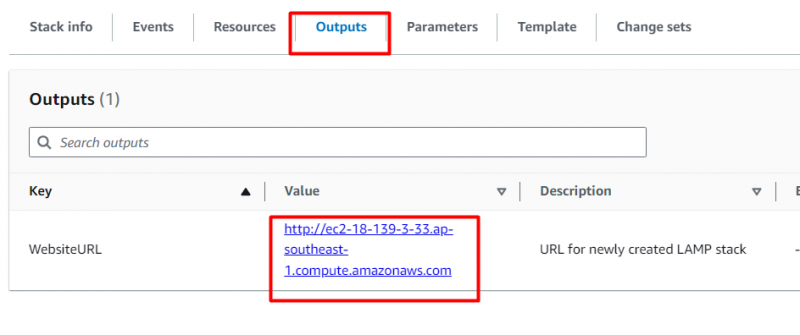
Di seguito è riportato l'output dello stack che abbiamo creato utilizzando il modello LAMP:
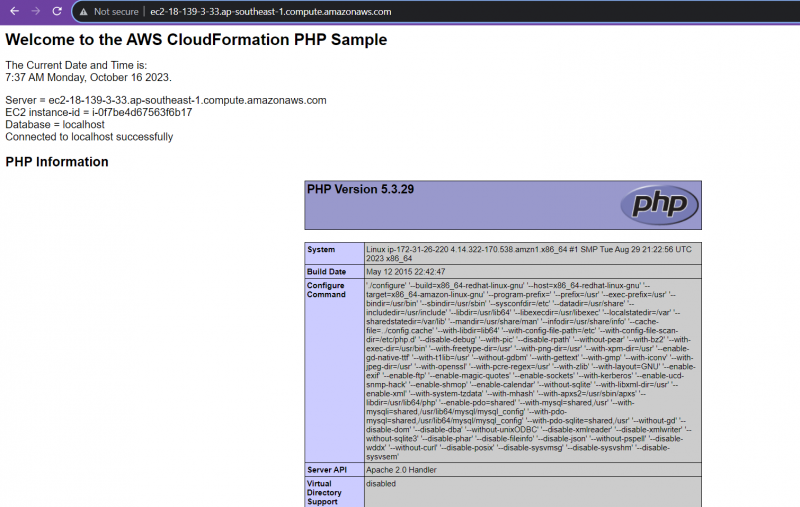
L'utente può anche verificare se l'istanza EC2 configurata per questo stack è stata creata visitando il file “EC2” consolle. Dalla dashboard EC2 è stata creata un'istanza EC2 come specificato nel modello:
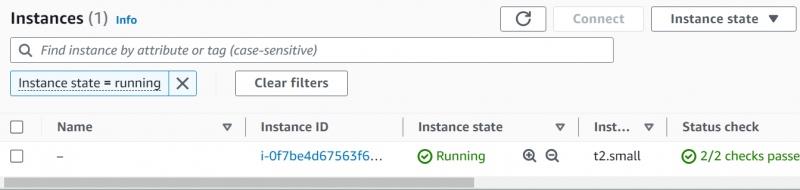
Questo è tutto da questa sezione.
Suggerimento bonus: come eliminare uno stack in CloudFormation?
Invece di eliminare manualmente tutte le risorse, l'utente può semplicemente eliminare lo Stack e tutte le risorse alla fine verranno ripulite. A questo scopo, vai alla dashboard di CloudFormation e fai clic su 'Eliminare' pulsante:
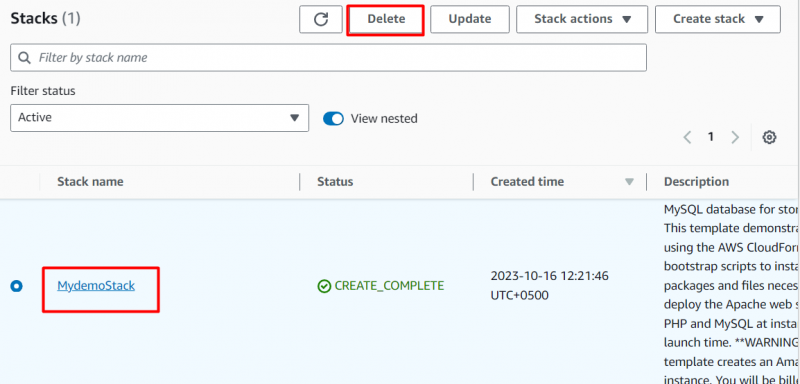
Nella finestra di dialogo visualizzata, fare clic su 'Eliminare' pulsante:
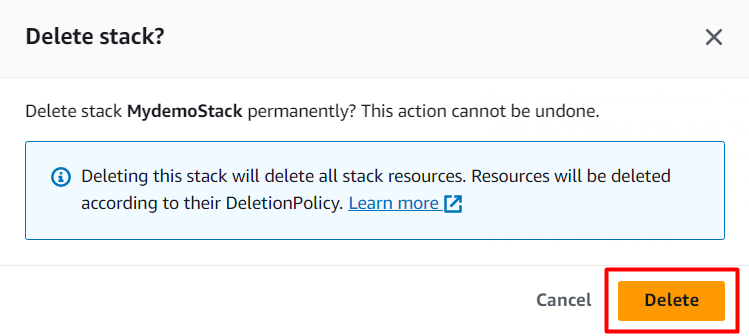
Lo stato dello Stack è ora cambiato in “ DELETE_IN_PROGRESS” :
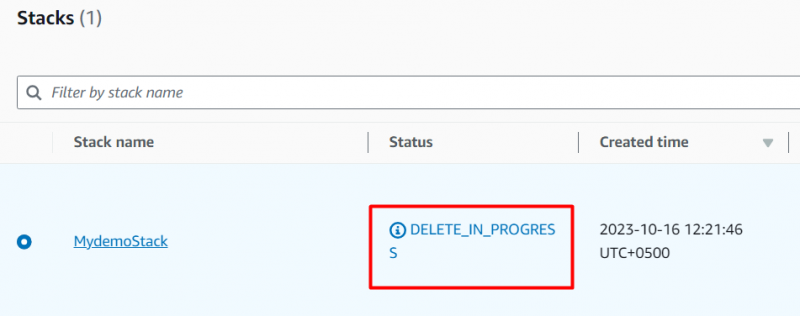
Qui, lo stack è stato eliminato con successo:
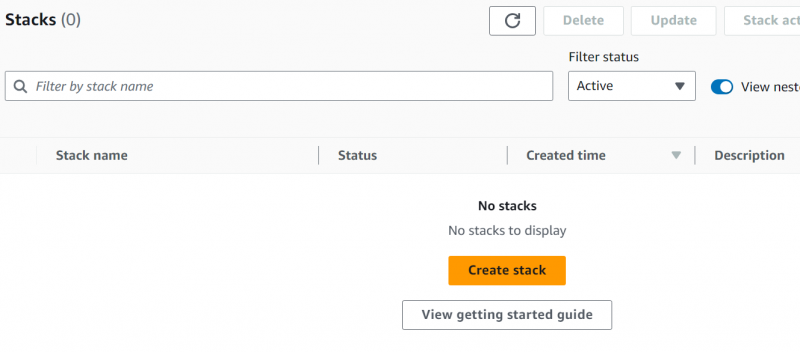
L'istanza EC2 è stata cancellato anche con successo:
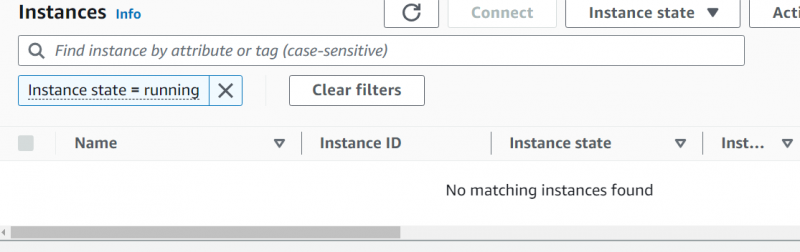
Questo è tutto da questa guida.
Quali sono i vantaggi derivanti dall'utilizzo di AWS CloudFormation?
Di seguito sono riportati i vantaggi derivanti dall'utilizzo di AWS CloudFormation:
- Adattabile ai cambiamenti di configurazione.
- Costo ottimale
- Elimina la gestione manuale delle risorse.
- Elimina tutte le risorse contemporaneamente.
- Fornisce l'accesso tra account e tra regioni.
Qual è il prezzo per AWS CloudFormation
AWS CloudFormation non prevede alcun costo per l'utilizzo di questo servizio. Tuttavia, all'utente vengono addebitate solo le risorse specificate nel modello dello stack. Gli utenti pagano solo per le risorse utilizzate, ad es. se le risorse specificate includono un Load Balancer, il dashboard di fatturazione includerà la tariffa mensile addebitata per il Load Balancer. Puoi ottenere ulteriori informazioni sui prezzi di AWS CloudFormation tramite il Documentazione AWS.
Conclusione
Per iniziare con AWS CloudFormation, accedi al servizio dalla console AWS, specifica il modello, fornisci i dettagli e fai clic su 'Invia' pulsante. Dopo aver fatto clic sul pulsante Invia, CloudFormation inizierà a creare gli stack e le risorse specificate. Per visualizzare l'output, fare clic sull'URL fornito da CloudFormation nella scheda Output. Questo articolo presenta informazioni su CloudFormation insieme alla relativa dimostrazione pratica.